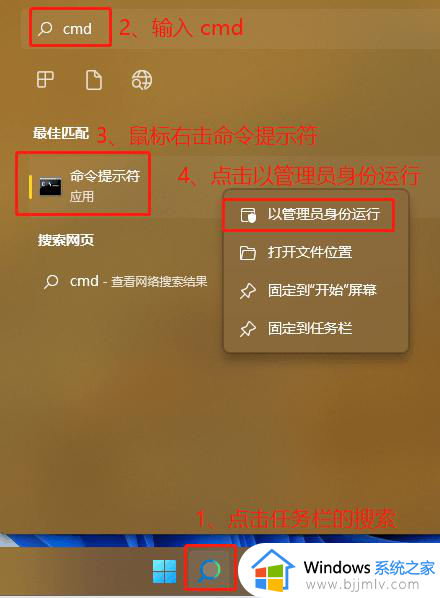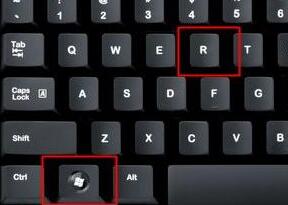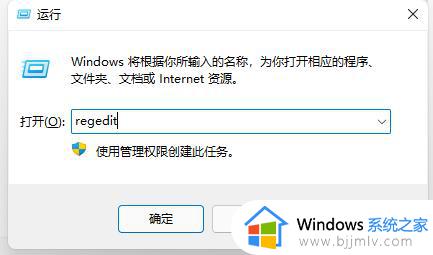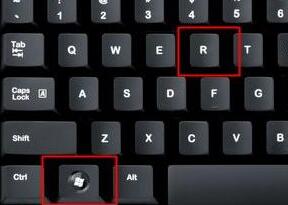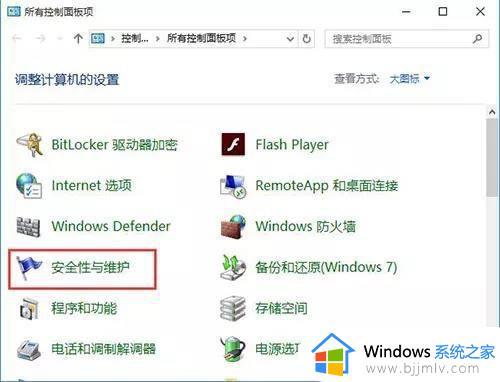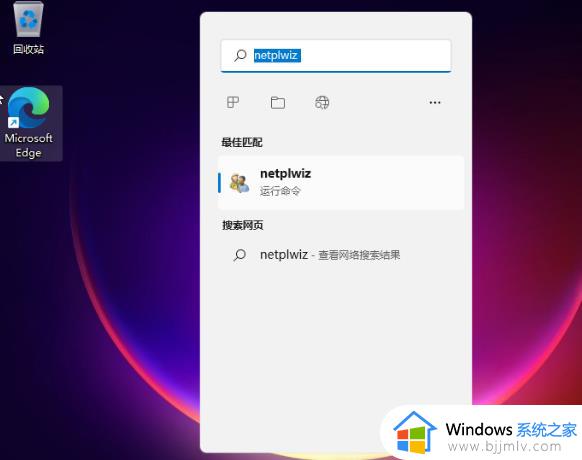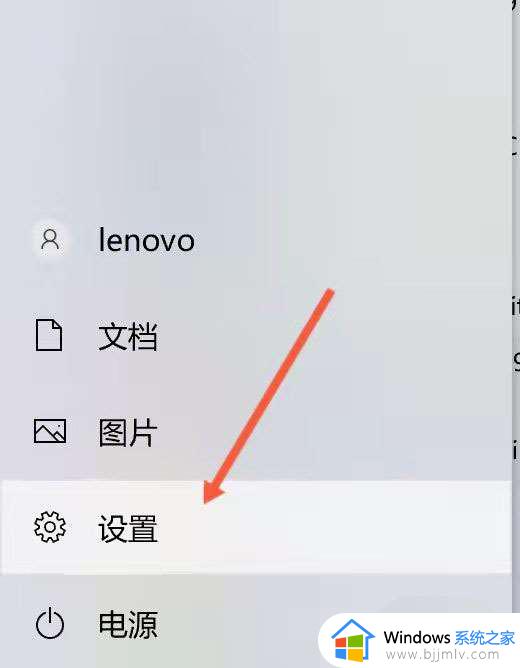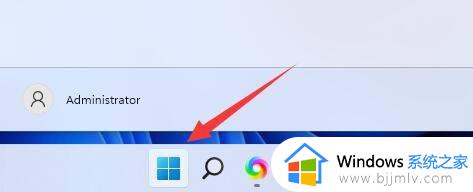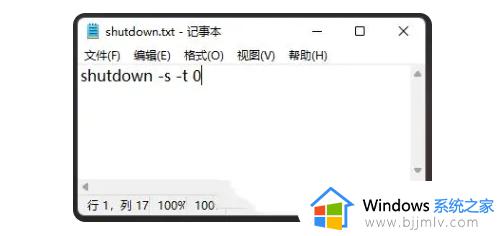win11怎么取消系统开机自检 win11如何设置取消开机自检
更新时间:2024-02-11 10:18:00作者:run
在使用win11系统的过程中,有一项功能备受用户诟病,那就是开机自检功能,开机自检功能会在电脑启动时自动进行硬件检测,虽然这一功能有助于及时发现故障,但同时也会延长开机时间,给用户带来不便。那么win11怎么取消系统开机自检呢?本文将为大家介绍win11如何设置取消开机自检,帮助用户更好地使用这一操作系统。
如何设置win11取消开机自检功能:
1、首先我们右键点击下方开始菜单,然后点击“运行”,或者是按下键盘的win+r打开。
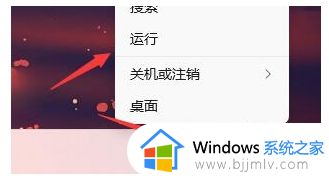
2、接着在其中输入“regedit”回车确定。
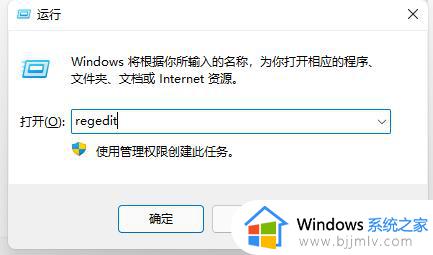
3、然后定位到注册表如下位置:“计算机\HKEY_LOCAL_MACHINE\SYSTEM\CurrentControlSet\Control\Session Manager”。
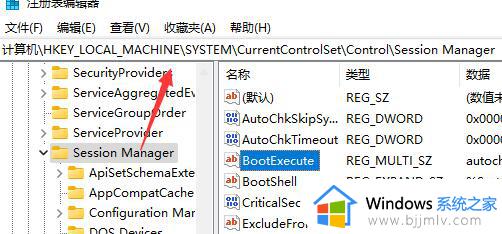
4、接着双击打开其中的“bootexecut”文件。
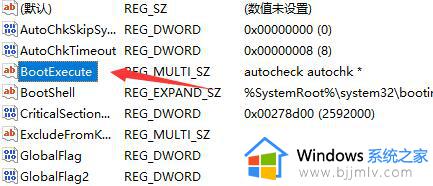
5、然后将其中的数值数据删除就可以了。
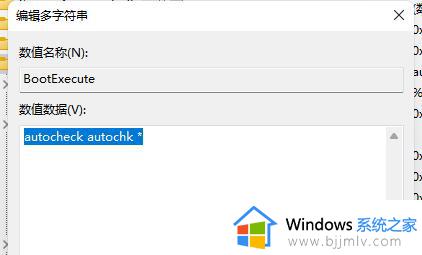
以上就是win11怎么取消系统开机自检的全部内容,还有不清楚的用户就可以参考一下小编的步骤进行操作,希望本文能够对大家有所帮助。